Uppdaterad april 2024: Sluta få felmeddelanden och sakta ner ditt system med vårt optimeringsverktyg. Hämta den nu på denna länk
- Ladda ned och installera reparationsverktyget här.
- Låt den skanna din dator.
- Verktyget kommer då reparera din dator.
En GoPro-kamera låter oss ta fantastiska videor om hur vi dyker, surfar, cyklar, åker skidor, reser eller andra aktiviteter. Men när vi importerar våra GoPro-videor till vår dator, TV, iPhone, iPad, Android-telefon eller andra spelare, finner vi att vissa eller alla GoPro videor spelas inte korrekt. Avläsningen kan vara ryckig eller ryckig. Vi ser det spela normalt i några sekunder och fryser sedan. Eller så hör vi bara ljud och kan inte titta på videon. Vad betyder det att GoPro-bilder inte spelas upp? Vad kan vi göra för att lösa dessa problem?
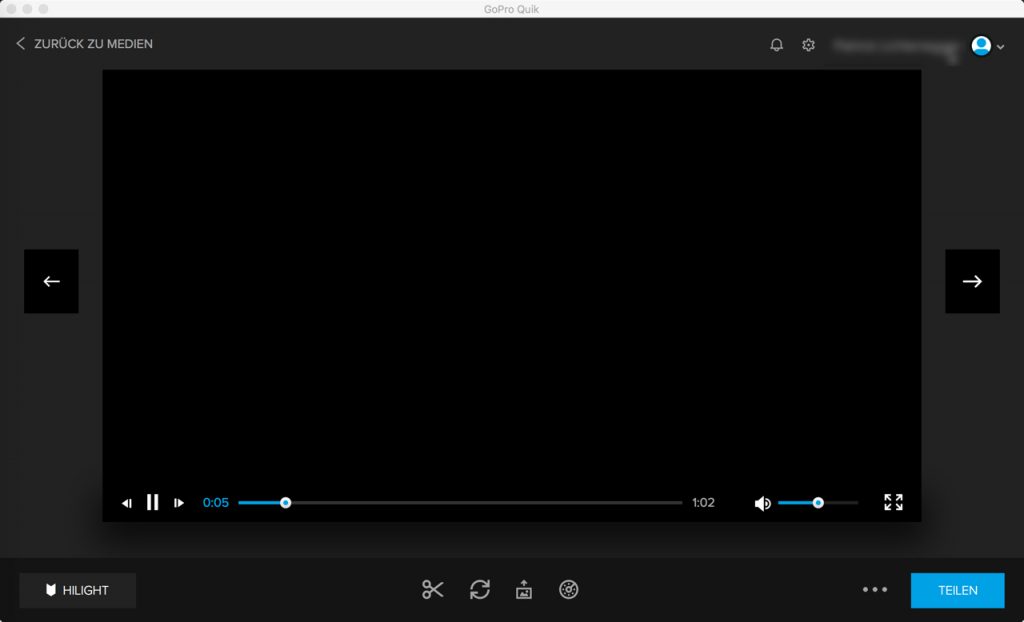
Om du inte kan spela GoPro-videor smidigt på din dator är det första att kontrollera att du spelar upp videon direkt från GoPro-kamerans SD-kort. Kopiera i så fall videon från SD-kortet till hårddisken och försök igen. Detta beror på att ibland intermittent uppspelning orsakas av uppspelning via SD-kortet. Om din GoPro-video fortfarande inte spelar ordentligt, här är några andra möjliga orsaker.
Se till att din dator uppfyller minimikraven för uppspelning
Din dator kanske inte har specifikationerna för att spela GoPro-videor, i de flesta fall är de inte 4K-video, så du kan inte spela GoPro-videor på din dator.
- Se till att ditt system uppfyller minimikraven för uppspelning av 4K-video:
- GPU-videominne: 1 GB
- RAM: 8GB
- Lagring: 7200 RPM HDD eller SSD
- Processor: Intel Xeon E5 Hexa-Core eller bättre / Intel Core i7 Quad-Core eller bättre
- Grafikprocessor: Diskret grafik: GeForce GTX 650 Ti eller bättre; AMD A10-7800 APU
- Integrerad grafik: Intel HD Graphics 5000 eller bättre; AMD Radeon HD 7000-serien eller bättre

Annars uppgraderar du det. Nedan följer några exempel på 4K @ 60 och 4K @ 30 videouppspelning med specifika processorer och grafikprocessorer.
Uppdatering april 2024:
Du kan nu förhindra PC -problem genom att använda det här verktyget, till exempel att skydda dig mot filförlust och skadlig kod. Dessutom är det ett bra sätt att optimera din dator för maximal prestanda. Programmet åtgärdar vanligt förekommande fel som kan uppstå på Windows -system - utan behov av timmar med felsökning när du har den perfekta lösningen till hands:
- Steg 1: Ladda ner PC Repair & Optimizer Tool (Windows 10, 8, 7, XP, Vista - Microsoft Gold Certified).
- Steg 2: Klicka på "Starta Scan"För att hitta Windows-registerproblem som kan orsaka problem med datorn.
- Steg 3: Klicka på "Reparera allt"För att åtgärda alla problem.
- i7-4770k med integrerad grafikprocessor: 4k @ 60, inga problem.
- EVGA nVidia GTX 750Ti: 4k @ 60, inga problem.
- i7-2600k med integrerad GPU: 4k @ 60, inga problem.
- EVGA nVidia GTX 680: 4k @ 60, inga problem.
- G540 Celeron-processor (CPU 2013) med integrerad GPU: 4k @ 30 - inga problem, 4k @ 60 - lätt avmattning i intensiva scener. För de flesta scener var CPU 100% bunden.
Om din enhet inte har tillräckligt med processorkraft och du inte vill uppgradera kan du konvertera filer med högre upplösning till filer med lägre upplösning.
Spela upp video med VLC Media Player

VLC är en gratis mediaspelare som inte kräver mycket resurser för att köras på din dator. Det gör att din dator kan fokusera mer på läsning. Den har också tillgång till ytterligare codec som Windows Media Player inte har.
Starta VLC mediaspelaren. Spela upp videon genom att dra den till mediaspelaren eller genom att högerklicka på videon och välja Öppna med> VLC Media Player i den kontextuella lagringen.
H.264 videokomprimering
Du kan försöka konfigurera din GoPro-kamera (HERO6, HERO7 Black och HERO8 Black) för att komprimera video i H.264, inte bara HEVC (H.265). Den är tillgänglig för inspelningar med olika upplösningar och bildhastigheter, så begränsningarna är minimala. H.264 föredras för datorer i nedre delen eftersom det ger maximal kompatibilitet med äldre enheter. Till skillnad från HEVC eller H.265 kräver den inte en högpresterande processor för uppspelning. Du hittar det här alternativet på
Steg 1: Slå på din GoPro-kamera. Svep åt vänster på den bakre LCD-skärmen. Gå till inställningarna för upplösning / bildfrekvens.
Steg 2: Välj ett alternativ som registreras i H.264 istället för H.265.
Expert Tips: Detta reparationsverktyg skannar arkiven och ersätter korrupta eller saknade filer om ingen av dessa metoder har fungerat. Det fungerar bra i de flesta fall där problemet beror på systemkorruption. Detta verktyg kommer också att optimera ditt system för att maximera prestanda. Den kan laddas ner av Klicka här

CCNA, Web Developer, PC Felsökare
Jag är en datorentusiast och en praktiserande IT-professionell. Jag har många års erfarenhet bakom mig i dataprogrammering, felsökning av hårdvara och reparation. Jag är specialiserad på webbutveckling och databasdesign. Jag har också en CCNA-certifiering för nätverksdesign och felsökning.

